Une machine virtuelle – VM – en mode NAT – Network Address Translation – est configurée pour accéder à des ressources externes, comme Internet, en utilisant l’adresse IP de la machine hôte comme passerelle. Dans ce mode, la VM peut accéder à Internet et aux ressources externes, mais elle n’est pas directement accessible depuis le réseau local.
ZVM est une application par défaut, installée sur ZimaOS et permet de créer facilement une machine virtuelle Windows ou Linux.
1. Ouvrir ZVM
Pour installer une VM, ZimaOS doit être ouvert sur son adresse IP de votre réseau local – du type 192.168.1.x par exemple.
2. Choisir l’OS de la VM
ZVM s’ouvre dans un nouvel onglet du navigateur et propose de télécharger des images d’OS Windows ou Linux compatibles. Il est ausssi possible de télécharger d’autres distribution en indiquant le lien de téléchargement ou d’installer une image préalablement téléchargée.
3. Télécharger l’image
Pour cette démo, nous choisirons Ubuntu qui devrait rapidement nous permettre d’obtenir une interface utilisable.
4. les paramètres de la VM
Ouvrez les paramètres avancés et vérifiez si les paramètres par défaut correspondent aux exigences de l’OS choisi – CPU, Mémoire, Firmware.
Augmentez la taille du disque à votre convenance.
Cliquez sur le bouton Créer
5. Installation de la VM
Laisser le compte à rebours opérer ou valider.
Pour rendre le clavier opérant, placez le pointeur de la souris au niveau du panneau – le pointeur devient invisible – et cliquez.
Patientez le temps de l’installation
6. Configurer la VM
Suivant votre matériel et le processus d’installation, Ubuntu peut, dans un premier temps vous proposer d’essayer l’interface ou de procéder directement à la configuration du Système.
7. Le réseau en NAT
Sur Ubuntu ouvrir -> Paramètres -> Network
L’adresse IPv4 a été attribuée en mode NAT par le Système ZimaOS avec une passerelle DHCP différente de votre réseau local.
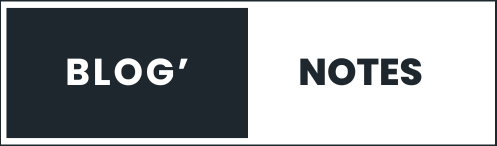
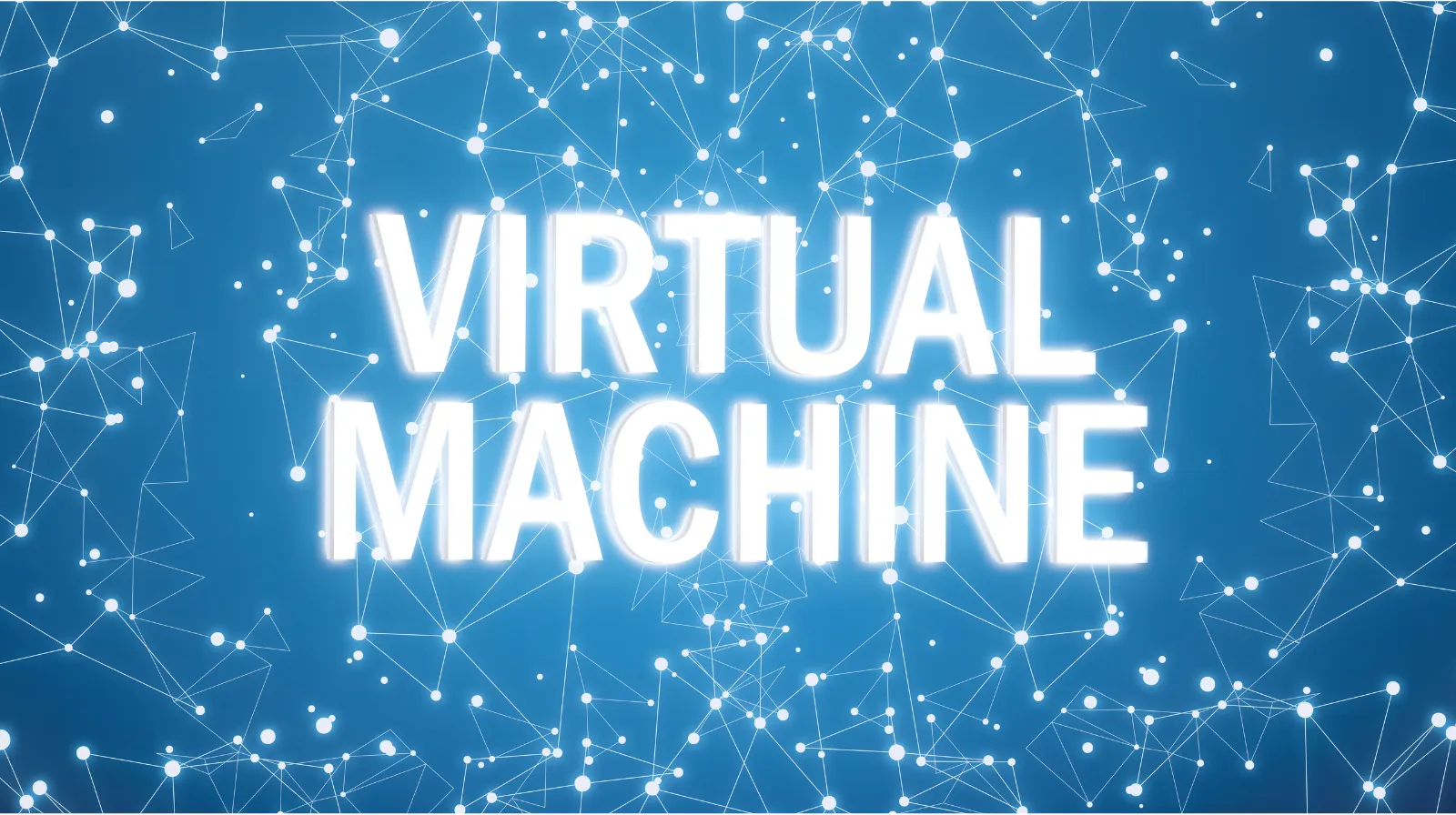
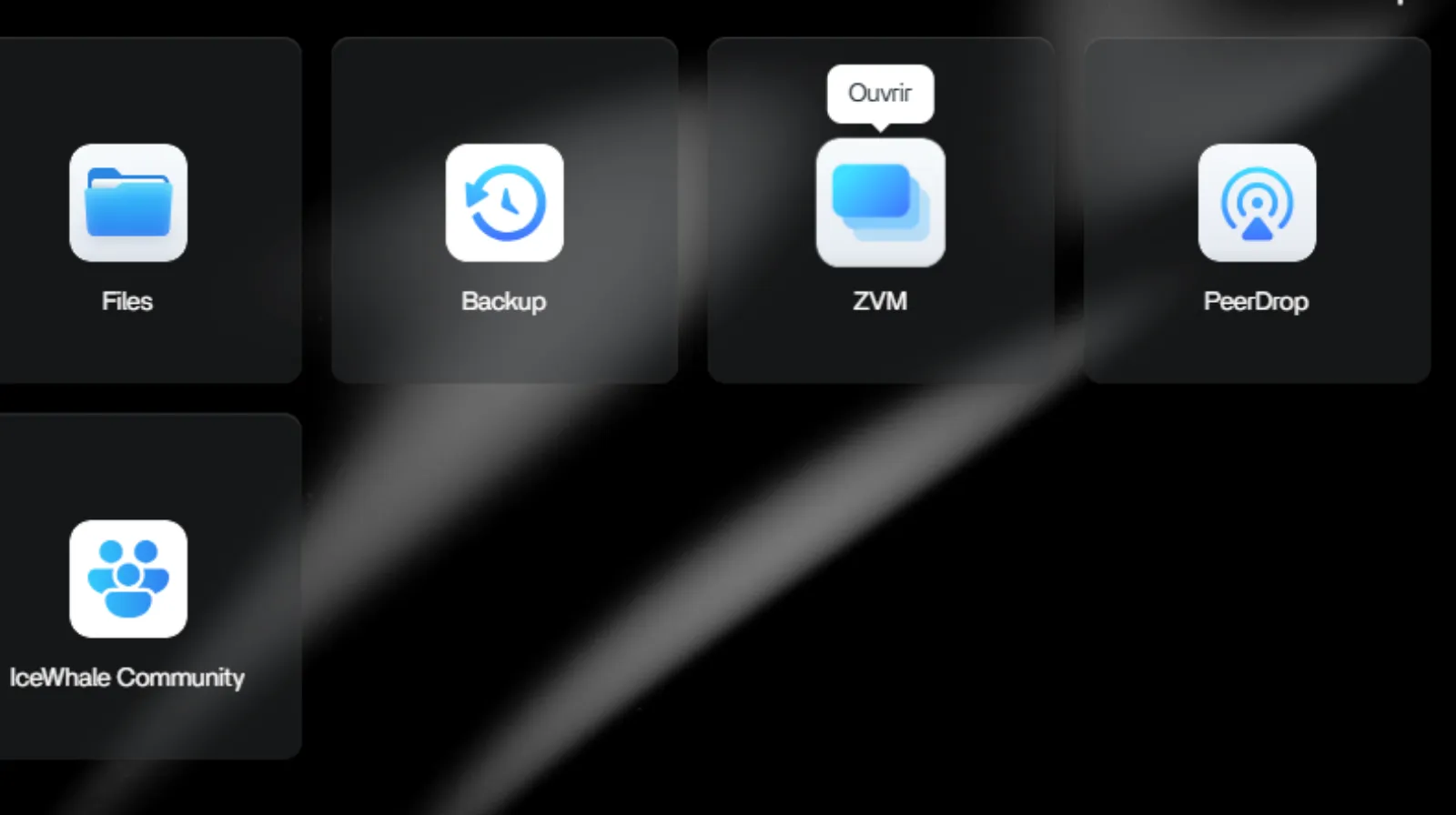
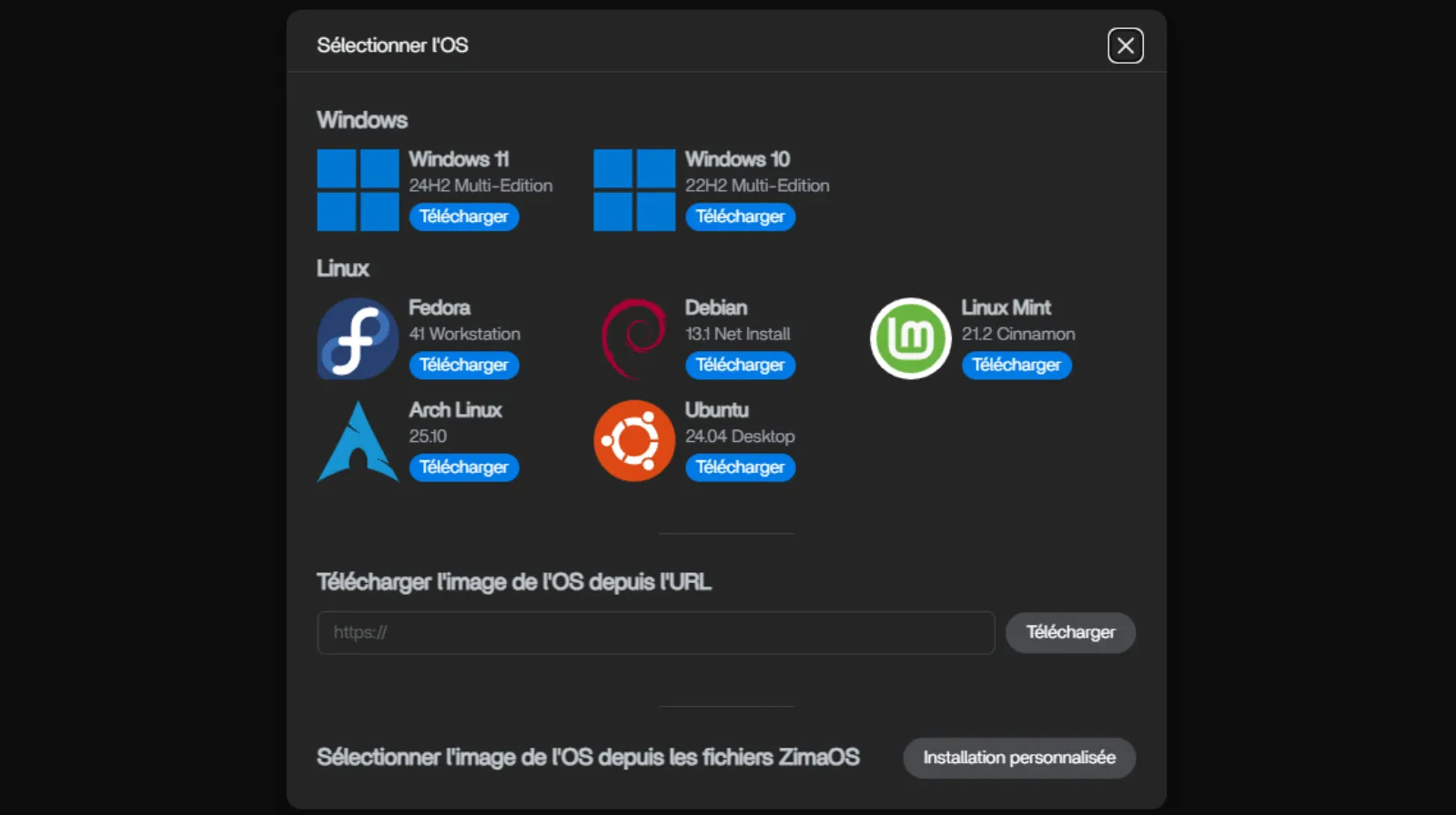
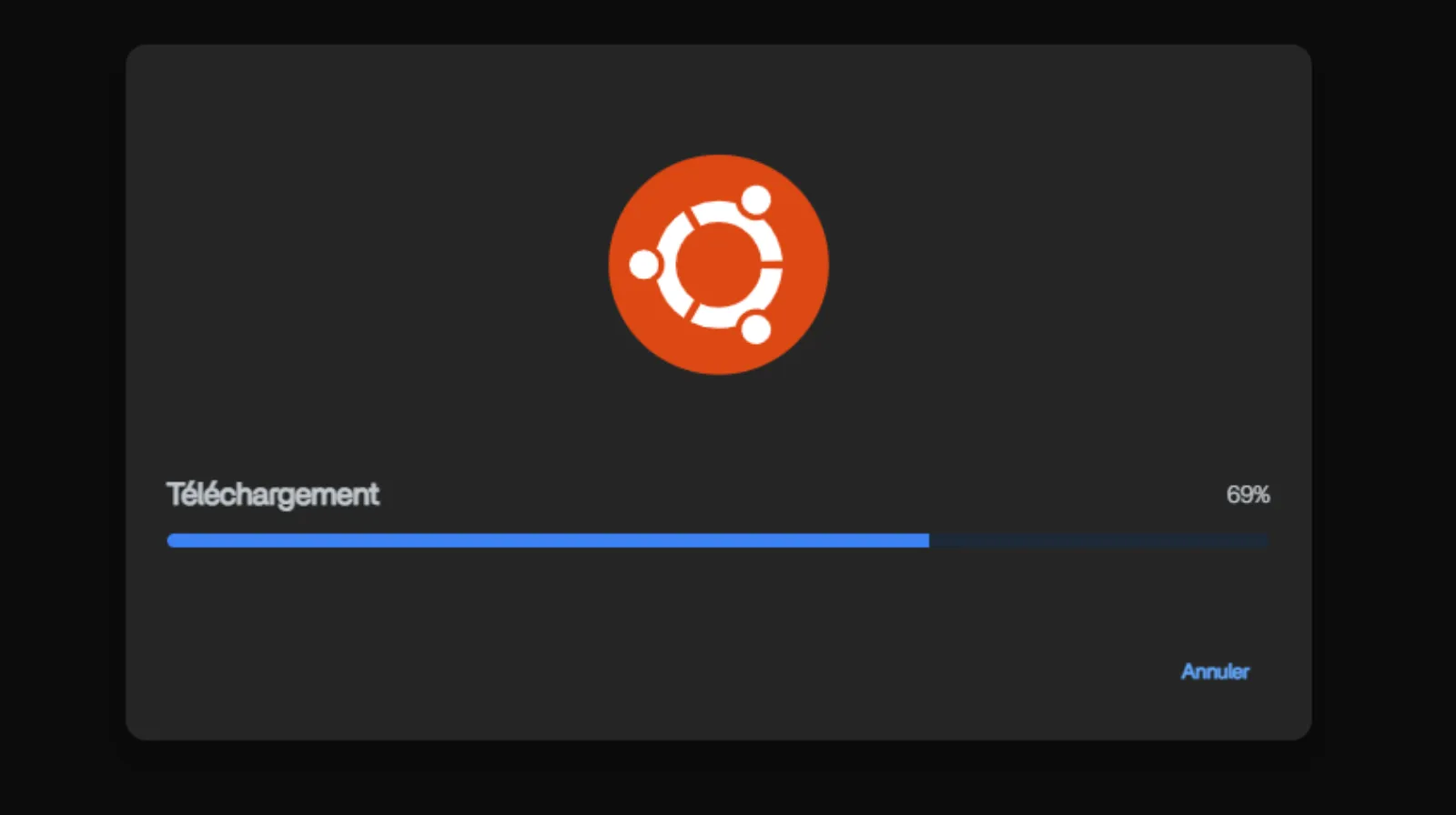
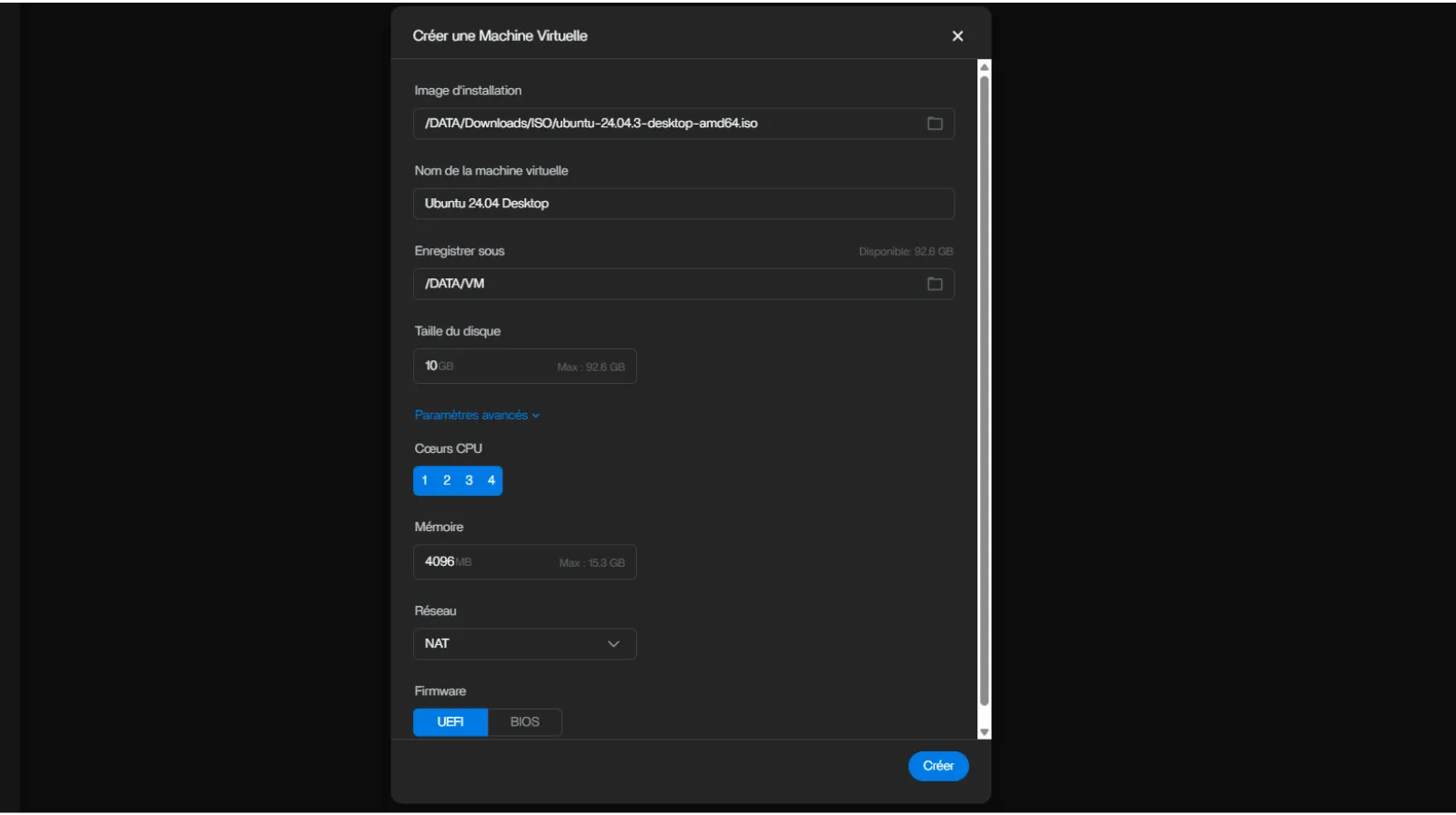
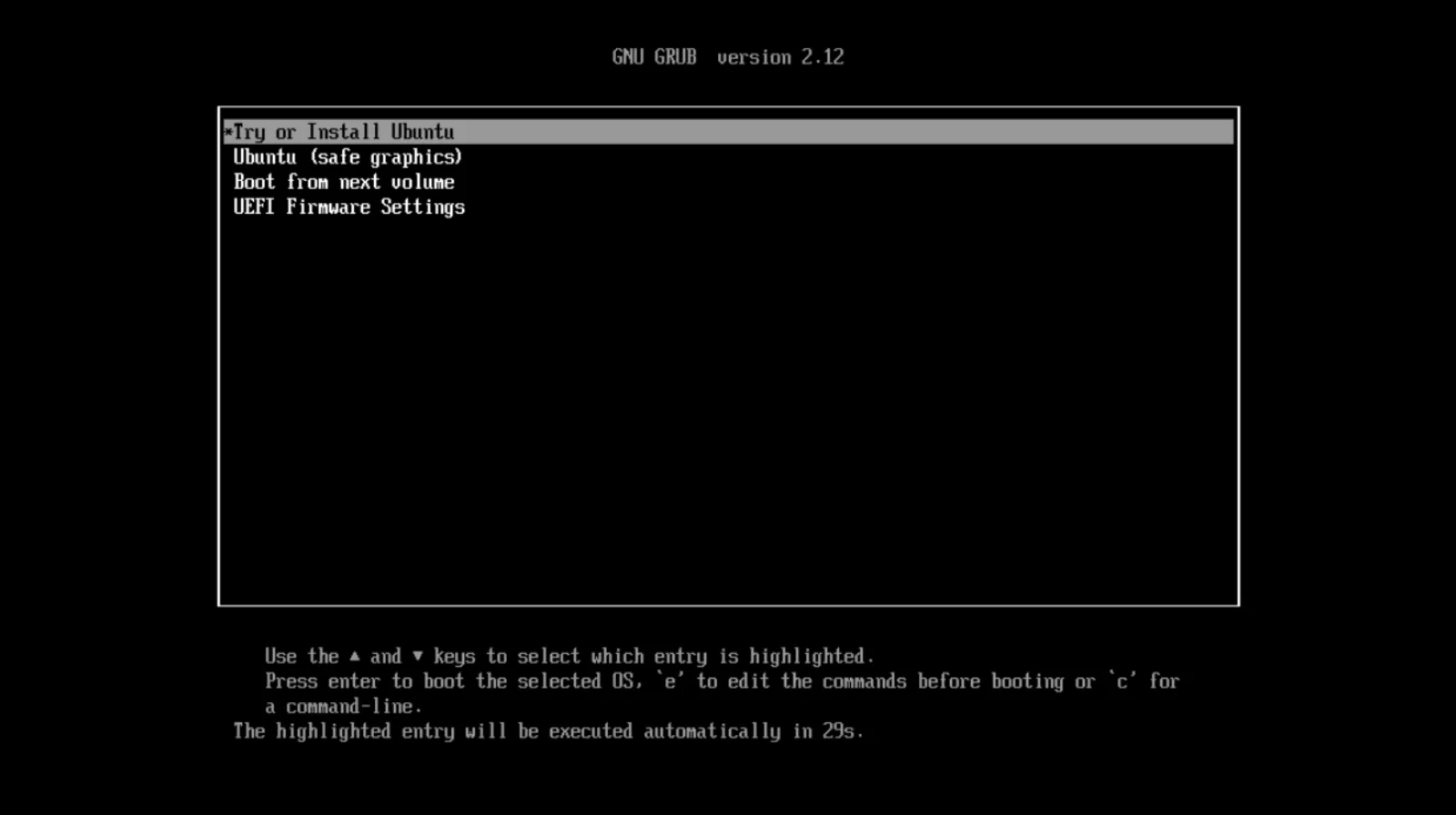
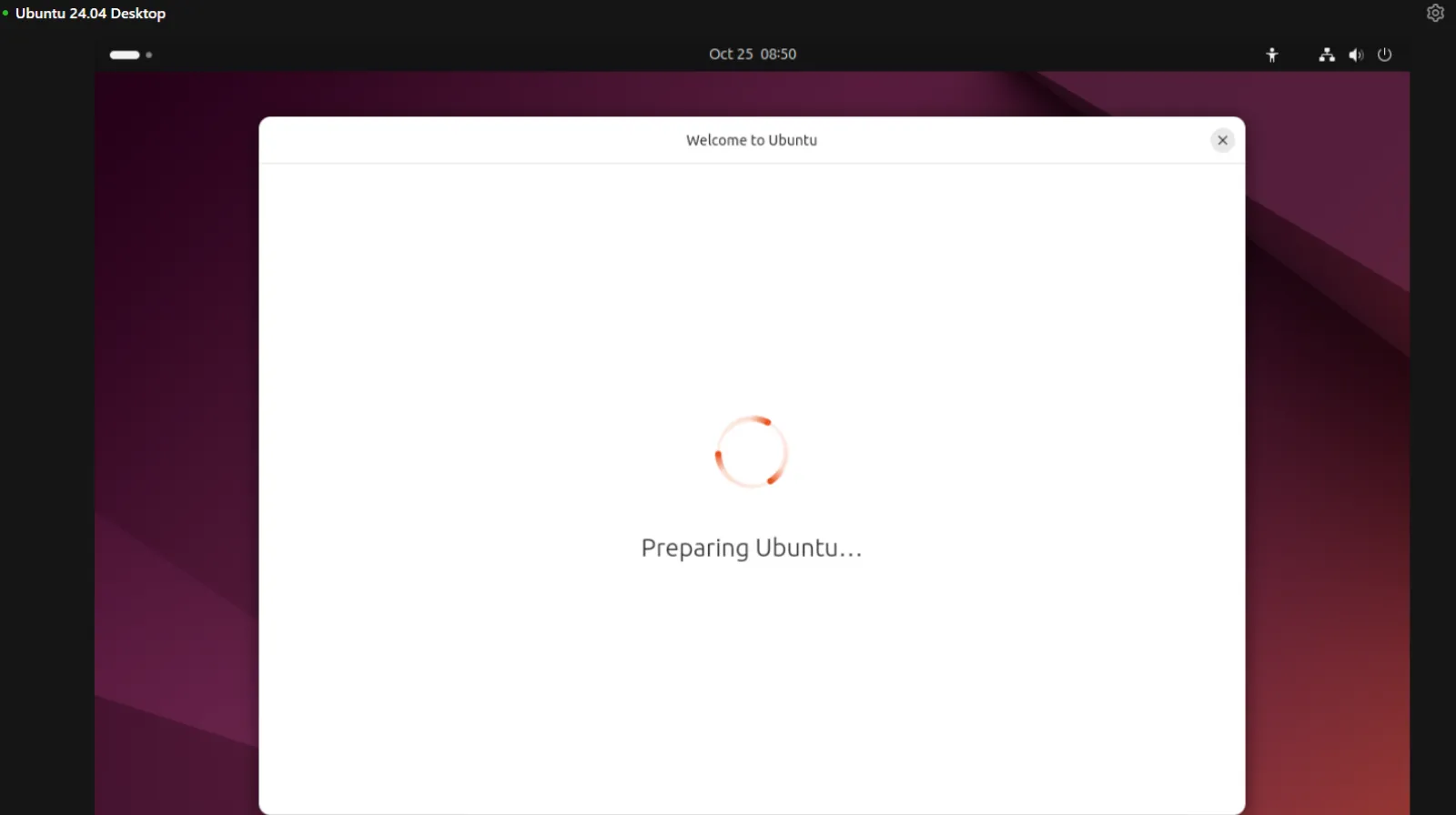
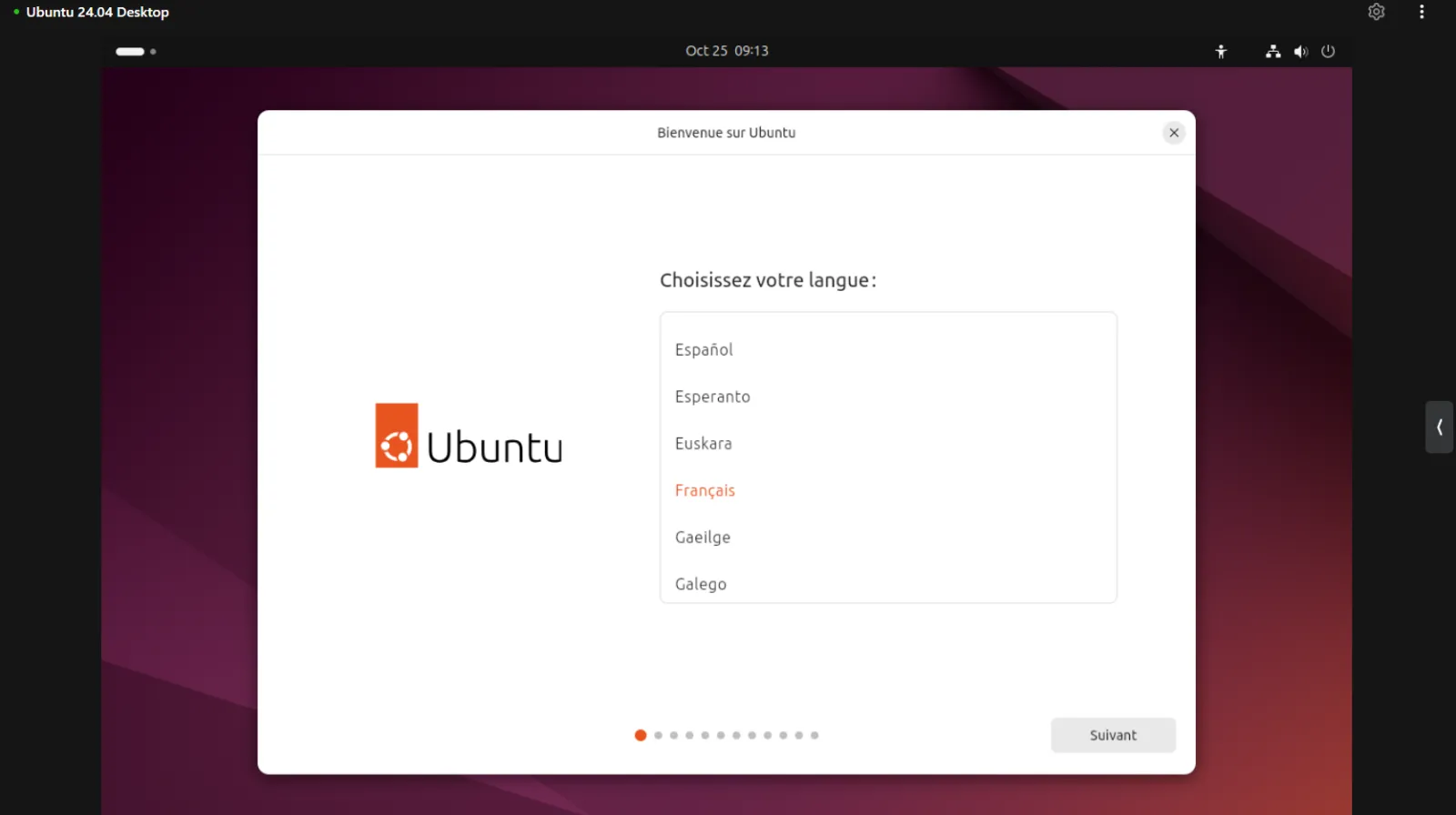
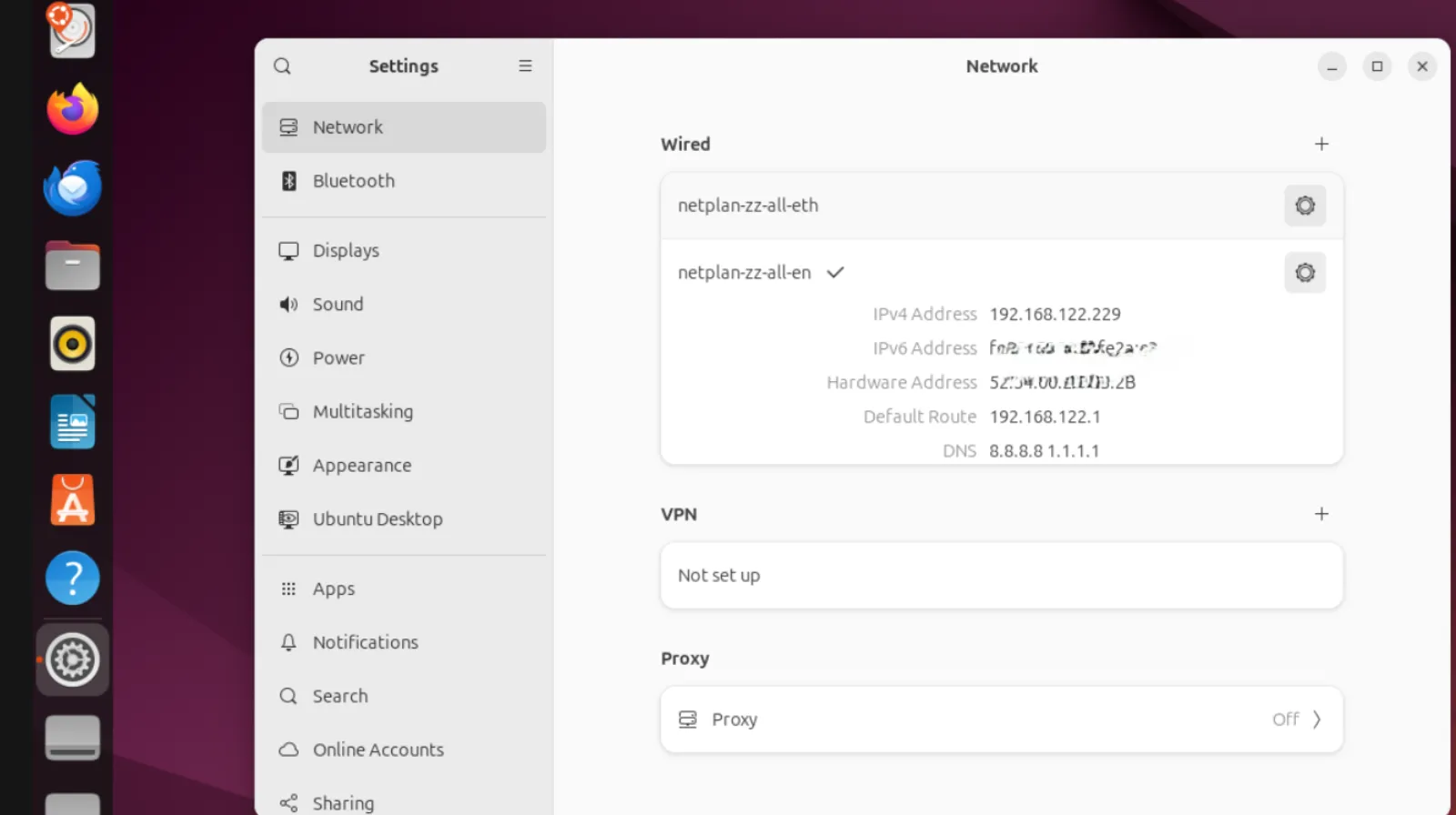
0 commentaires